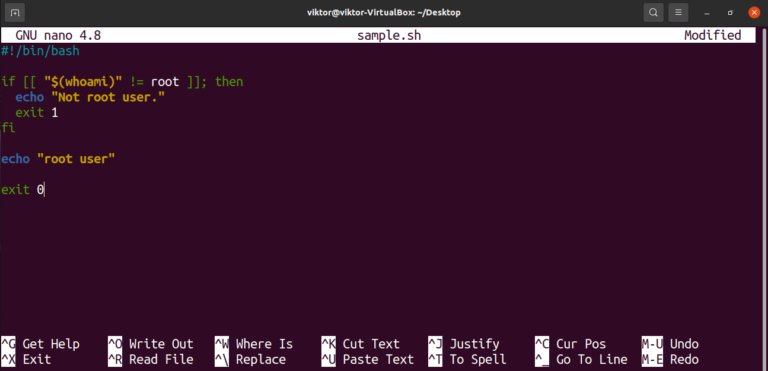في عالم التكنولوجيا المتسارع، أصبحت الأنظمة الوهمية (Virtual Machines) أداة أساسية للمطورين، المختبرين، والمتعلمين على حد سواء. تخيل أنك ترغب في تجربة نظام تشغيل جديد مثل Ubuntu، وهو واحد من أشهر توزيعات Linux، دون المخاطرة بتغيير إعدادات جهازك الأساسي أو فقدان بياناتك. هنا يأتي دور Oracle VirtualBox، وهو برنامج مجاني ومفتوح المصدر يتيح لك إنشاء بيئة افتراضية لتشغيل أنظمة تشغيل متعددة على جهاز واحد دون الحاجة إلى أجهزة إضافية. هذا الدرس موجه للمبتدئين في Linux الذين يرغبون في استكشاف Ubuntu كجزء من مقدمة لدورة إدارة Linux، حيث سنشرح خطوة بخطوة كيفية إعداد نظام وهمي لـ Ubuntu باستخدام VirtualBox.
تخيل الأنظمة الوهمية كغرفة داخل منزلك: يمكنك تجربة أثاث جديد أو طلاء جديد للغرفة دون التأثير على باقي المنزل. هذا هو بالضبط ما يفعله VirtualBox؛ يوفر بيئة معزولة لتجربة Ubuntu بأمان. سواء كنت طالبًا يتعلم أساسيات Linux، أو مبرمجًا يريد اختبار تطبيقات على بيئة Linux، أو حتى شخصًا فضوليًا يرغب في استكشاف نظام تشغيل جديد، فإن هذا الدليل سيمنحك الأدوات اللازمة للبدء. سنغطي كل خطوة بدءًا من تثبيت VirtualBox، تنزيل ملف ISO لـ Ubuntu، إعداد الجهاز الوهمي، وصولاً إلى تشغيل النظام بنجاح. بحلول نهاية هذا الدرس، ستكون قادرًا على تشغيل Ubuntu داخل VirtualBox بثقة تامة، مع فهم عميق للمفاهيم الأساسية للمحاكاة الافتراضية.
1. فهم المحاكاة الافتراضية ودور VirtualBox
المحاكاة الافتراضية هي تقنية تتيح تشغيل جهاز كمبيوتر “وهمي” داخل جهاز كمبيوتر حقيقي. تخيل أنك تمتلك جهاز كمبيوتر فعليًا به معالج وذاكرة وتخزين، ولكن بدلاً من تثبيت نظام تشغيل مباشرة على هذا الجهاز، تقوم بإنشاء جهاز وهمي يحاكي هذه الموارد. هذا الجهاز الوهمي يعمل كحاوية مستقلة يمكنها تشغيل نظام تشغيل مختلف عن النظام الأساسي (المضيف). على سبيل المثال، إذا كنت تستخدم Windows، يمكنك تشغيل Ubuntu داخل VirtualBox دون التأثير على نظام Windows الخاص بك.
Oracle VirtualBox هو برنامج محاكاة افتراضية مفتوح المصدر، تم تطويره بواسطة شركة Oracle، وهو يدعم أنظمة تشغيل متعددة مثل Windows، Linux، وmacOS كأنظمة مضيفة وضيوف. ما يجعل VirtualBox مفضلاً للمبتدئين هو واجهته السهلة الاستخدام، دعمه لمجموعة واسعة من أنظمة التشغيل، وكونه مجانيًا. المحاكاة الافتراضية مفيدة بشكل خاص للمبتدئين في Linux، حيث تتيح لهم تجربة توزيعات مثل Ubuntu دون الحاجة إلى تغيير إعدادات أجهزتهم أو القلق بشأن فقدان البيانات. على سبيل المثال، يمكن لمطور أن يختبر تطبيقًا على Ubuntu دون الحاجة إلى جهاز منفصل، بينما يمكن للطالب استكشاف أوامر Linux في بيئة آمنة.
من الناحية التاريخية، أحدثت المحاكاة الافتراضية ثورة في عالم تكنولوجيا المعلومات منذ ظهورها في الستينيات مع أنظمة IBM، حيث كانت تُستخدم لتشغيل تطبيقات متعددة على أجهزة حوسبة مركزية ضخمة. اليوم، أصبحت أداة أساسية في التطوير، الاختبار، والتعليم. في هذا الدرس، سنركز على استخدام VirtualBox لإنشاء بيئة Ubuntu، مع التركيز على الخطوات العملية التي تناسب المبتدئين.
2. المتطلبات الأساسية لإعداد نظام وهمي
قبل البدء في إنشاء نظام وهمي لـ Ubuntu، يجب التأكد من توفر المتطلبات الأساسية. هذه المتطلبات تشمل الأجهزة والبرمجيات اللازمة لضمان عمل النظام الوهمي بسلاسة. أولاً، ستحتاج إلى جهاز كمبيوتر بمواصفات مناسبة. كحد أدنى، يُوصى بمعالج ثنائي النواة، 8 جيجابايت من الذاكرة العشوائية (RAM)، و25 جيجابايت من مساحة التخزين الحرة. ومع ذلك، إذا كانت موارد جهازك أعلى (مثل 16 جيجابايت RAM ومعالج رباعي النواة)، فسيكون الأداء أفضل، خاصة عند تشغيل تطبيقات ثقيلة داخل Ubuntu.
ثانيًا، ستحتاج إلى تنزيل برنامج Oracle VirtualBox من الموقع الرسمي (www.virtualbox.org). تأكد من اختيار الإصدار المناسب لنظام التشغيل المضيف الخاص بك (Windows، macOS، أو Linux). VirtualBox مجاني وسهل التثبيت، وسنغطي خطوات تثبيته لاحقًا. ثالثًا، ستحتاج إلى ملف ISO لتوزيعة Ubuntu، والذي يمكن تنزيله من الموقع الرسمي (www.ubuntu.com). اختر الإصدار المستقر (مثل Ubuntu 24.04 LTS) لضمان التوافق والاستقرار.
من الناحية العملية، فكر في هذه المتطلبات كما لو كنت تستعد لرحلة: تحتاج إلى حقيبة (VirtualBox)، ووجهة (Ubuntu ISO)، وسيارة قوية بما يكفي للوصول إلى هناك (مواصفات جهازك). إذا كنت مبتدئًا، قد تبدو هذه المتطلبات مخيفة، لكنها بسيطة بمجرد فهمها. على سبيل المثال، إذا كنت تستخدم جهازًا قديمًا بذاكرة محدودة، يمكنك تخصيص 2 جيجابايت فقط للنظام الوهمي، لكن الأداء قد يكون بطيئًا. لهذا السبب، يُفضل دائمًا التحقق من مواصفات جهازك قبل البدء.
3. خطوات تثبيت Oracle VirtualBox
لنبدأ الآن بالخطوات العملية لإعداد VirtualBox. هذه الخطوات مصممة لتكون واضحة ومناسبة للمبتدئين. إذا كنت تتخيل VirtualBox كمفتاح يفتح لك أبواب تجربة أنظمة تشغيل جديدة، فإن تثبيته هو الخطوة الأولى لفتح هذا الباب.
الخطوة 1: تنزيل VirtualBox
توجه إلى الموقع الرسمي لـ VirtualBox (www.virtualbox.org) واختر الإصدار المناسب لنظام التشغيل الخاص بك. على سبيل المثال، إذا كنت تستخدم Windows 10، اختر إصدار Windows. الملف عادةً ما يكون بحجم حوالي 100 ميجابايت، لذا تأكد من اتصال إنترنت مستقر.
الخطوة 2: تثبيت البرنامج
بعد تنزيل الملف، انقر نقرًا مزدوجًا عليه لبدء عملية التثبيت. ستظهر نافذة التثبيت، وكل ما عليك فعله هو النقر على “التالي” (Next) مع الإعدادات الافتراضية. تأكد من تثبيت جميع المكونات، بما في ذلك VirtualBox Extension Pack (إذا كنت بحاجة إلى دعم USB أو ميزات متقدمة). العملية تستغرق بضع دقائق فقط.
الخطوة 3: التحقق من التثبيت
بعد اكتمال التثبيت، ابحث عن أيقونة VirtualBox على سطح المكتب أو في قائمة ابدأ. انقر عليها لفتح البرنامج. إذا ظهرت الواجهة الرئيسية، فهذا يعني أن التثبيت تم بنجاح. الواجهة بسيطة وتحتوي على أزرار مثل “جديد” (New) و”إعدادات” (Settings).
إذا واجهت أي مشاكل أثناء التثبيت، مثل رسالة خطأ حول تمكين المحاكاة الافتراضية في BIOS، ستحتاج إلى الدخول إلى إعدادات BIOS في جهازك وتمكين خيار “Virtualization Technology” (VT-x أو AMD-V). هذه خطوة تقنية، لكنها ضرورية لتشغيل الأنظمة الوهمية بكفاءة.
4. تنزيل وإعداد ملف ISO لـ Ubuntu
الآن بعد تثبيت VirtualBox، حان الوقت لتحميل ملف ISO لتوزيعة Ubuntu. ملف ISO هو صورة رقمية لنظام التشغيل، مثل قرص تثبيت افتراضي. تخيل أنك تشتري قرص DVD يحتوي على Ubuntu، لكن بدلاً من ذلك، تحمله كملف رقمي.
الخطوة 1: زيارة موقع Ubuntu الرسمي
توجه إلى www.ubuntu.com/download واختر إصدار Ubuntu المستقر (مثل 24.04 LTS). LTS تعني “Long Term Support”، مما يعني أن هذا الإصدار مدعوم لمدة خمس سنوات، وهو مثالي للمبتدئين. انقر على زر التنزيل، وستبدأ عملية تحميل ملف ISO (حوالي 3-4 جيجابايت).
الخطوة 2: التحقق من سلامة الملف
للتأكد من أن الملف الذي قمت بتحميله لم يتلف، تحقق من قيمة SHA256 الموجودة على موقع Ubuntu وقارنها مع قيمة الملف المحمل باستخدام أداة مثل sha256sum على Linux أو أداة مشابهة على Windows. هذه الخطوة تضمن أن النظام الذي ستقوم بتثبيته آمن وخالٍ من الأخطاء.
الخطوة 3: حفظ الملف في مكان يسهل الوصول إليه
بعد التنزيل، احفظ ملف ISO في مجلد يسهل الوصول إليه، مثل سطح المكتب أو مجلد “التنزيلات”. ستحتاج إلى تحديد مسار هذا الملف لاحقًا عند إعداد الجهاز الوهمي.
5. إنشاء جهاز وهمي في VirtualBox
الآن حان وقت إنشاء الجهاز الوهمي الذي سيستضيف Ubuntu. هذه العملية تشبه إعداد جهاز كمبيوتر جديد، ولكن داخل بيئة افتراضية.
الخطوة 1: فتح VirtualBox وإنشاء جهاز جديد
افتح VirtualBox وانقر على زر “جديد” (New) في الواجهة الرئيسية. ستظهر نافذة تطلب منك إدخال اسم الجهاز الوهمي. اكتب اسمًا مثل “Ubuntu 24.04” للدلالة على النظام. في حقل “النوع” (Type)، اختر “Linux”، وفي حقل “الإصدار” (Version)، اختر “Ubuntu (64-bit)”. انقر على “التالي”.
الخطوة 2: تخصيص الذاكرة (RAM)
ستظهر نافذة لتحديد حجم الذاكرة العشوائية. يُوصى بتخصيص 2-4 جيجابايت لـ Ubuntu للحصول على أداء جيد، ولكن تأكد من ترك ذاكرة كافية لنظام المضيف. على سبيل المثال، إذا كان لديك 8 جيجابايت RAM، خصص 2 جيجابايت للجهاز الوهمي. اسحب شريط التمرير لتحديد الحجم، ثم انقر “التالي”.
الخطوة 3: إنشاء قرص صلب وهمي
اختر “إنشاء قرص صلب وهمي الآن” (Create a virtual hard disk now) وانقر “إنشاء”. اختر نوع القرص “VDI” (VirtualBox Disk Image) للتوافق الأمثل. في الخطوة التالية، اختر “Dynamically Allocated” للسماح للقرص بالنمو حسب الحاجة، ثم حدد حجم القرص (يُوصى بـ 20-25 جيجابايت لـ Ubuntu). أخيرًا، اختر موقع حفظ القرص وانقر “إنشاء”.
الخطوة 4: إعداد ملف ISO
ارجع إلى قائمة VirtualBox الرئيسية، وحدد الجهاز الوهمي الجديد، ثم انقر على “إعدادات” (Settings). انتقل إلى قسم “التخزين” (Storage)، وتحت “Controller: IDE”، انقر على أيقونة القرص الفارغ. انقر على “اختيار ملف قرص ضوئي” (Choose a disk file) وحدد ملف ISO لـ Ubuntu الذي قمت بتحميله. انقر “موافق” لحفظ الإعدادات.
6. تثبيت وتشغيل Ubuntu على الجهاز الوهمي
الآن بعد إعداد الجهاز الوهمي، حان وقت تثبيت Ubuntu وتشغيله.
الخطوة 1: تشغيل الجهاز الوهمي
حدد الجهاز الوهمي في VirtualBox وانقر على “بدء” (Start). ستبدأ شاشة التمهيد لـ Ubuntu. اختر “Install Ubuntu” أو “Try Ubuntu” (إذا كنت ترغب في التجربة قبل التثبيت). إذا اخترت التثبيت، ستظهر نافذة المثبت.
الخطوة 2: اتباع معالج التثبيت
اتبع التعليمات التي تظهر على الشاشة:
- اختر لغتك (مثل العربية أو الإنجليزية).
- حدد تخطيط لوحة المفاتيح.
- اختر “التثبيت العادي” (Normal Installation) للحصول على تجربة Ubuntu الكاملة.
- في خيارات التقسيم، اختر “Erase disk and install Ubuntu” (سيتم تطبيق هذا على القرص الوهمي فقط، وليس جهازك الحقيقي).
- قم بإعداد اسم المستخدم وكلمة المرور.
الخطوة 3: إكمال التثبيت
بعد تحديد الإعدادات، انقر على “تثبيت الآن” (Install Now). ستستغرق العملية حوالي 10-20 دقيقة حسب مواصفات جهازك. بعد اكتمال التثبيت، أعد تشغيل الجهاز الوهمي عندما يُطلب منك ذلك.
الخطوة 4: تسجيل الدخول إلى Ubuntu
بعد إعادة التشغيل، ستظهر شاشة تسجيل الدخول. أدخل اسم المستخدم وكلمة المرور التي اخترتها. ستظهر واجهة Ubuntu الرسومية، ويمكنك الآن استكشاف النظام.
7. تحسين إعدادات الجهاز الوهمي
للحصول على تجربة مثالية، يمكنك تحسين إعدادات الجهاز الوهمي. على سبيل المثال، يمكنك زيادة عدد نوى المعالج في قسم “النظام” (System) في إعدادات VirtualBox. كذلك، يُوصى بتثبيت “Guest Additions”، وهي مجموعة أدوات إضافية تعزز الأداء (مثل دعم الشاشة الكاملة ومشاركة الملفات). لتثبيتها:
في نافذة Ubuntu الوهمية، انقر على “Devices” -> “Insert Guest Additions CD Image”
sudo apt update
sudo apt install build-essential dkms
sudo mount /dev/cdrom /mnt
sudo sh /mnt/VBox_GAs_*.sh
بعد إعادة التشغيل، ستلاحظ تحسينات في الأداء وتجربة المستخدم.
ننصحك بمواصلة التعلم من خلال تجربة أوامر Linux الأساسية (مثل ls، cd، وapt) أو استكشاف توزيعات Linux أخرى مثل Kali Linux أو Fedora باستخدام نفس الخطوات. يمكنك أيضًا زيارة موقع Ubuntu الرسمي أو منتديات VirtualBox للحصول على مزيد من الموارد. إذا كنت تشعر بالثقة، جرب إنشاء جهاز وهمي آخر لاختبار تطبيقات أو إعدادات مختلفة. المحاكاة الافتراضية هي بوابتك إلى عالم Linux الشاسع، فاستفد منها!
المراجع
- الموقع الرسمي لـ Oracle VirtualBox: www.virtualbox.org
- الموقع الرسمي لـ Ubuntu: www.ubuntu.com
- دليل تثبيت Ubuntu على VirtualBox: help.ubuntu.com/community/VirtualBox
- منتديات مجتمع Linux للمبتدئين: ubuntuforums.org
- فيديو تعليمي على YouTube: “كيفية إنشاء بيئة افتراضية باستخدام Oracle VM VirtualBox: شرح ونصائح 2021”